Bắt đầu từ ngày 01/04/2023, NAS J1900 tại cửa hàng đã được tích hợp MAC/SN chính hãng, cho phép sử dụng đầy đủ các dịch vụ của Synology. Trong bài viết này, chúng tôi sẽ hướng dẫn cách tạo tên miền miễn phí để truy cập NAS từ xa.
1. Đăng Nhập Tài Khoản Synology
Vào Control Panel ► Synology Account.
- Truy cập Control Panel > Synology Account.
- Nếu bạn chưa có tài khoản, hãy nhấn vào Create a Synology Account để đăng ký. Nếu đã có tài khoản, chỉ cần đăng nhập.

Các bạn nhập những thông tin bắt buộc để tạo tài khoản rồi đăng nhập.
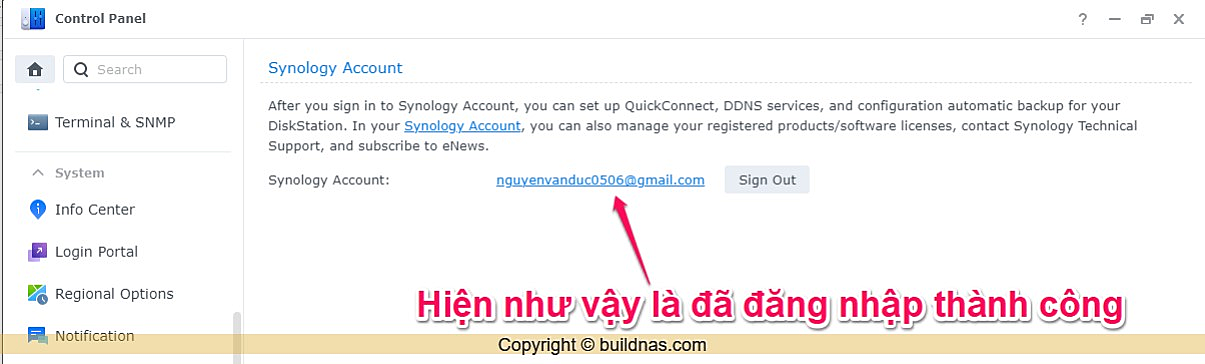
2. Cách Kết Nối NAS Từ Xa
Cách 1: Sử Dụng QuickConnect (Dành cho Trường Hợp Không Mở Port Được)
Vào External Access trong Control Panel.
Chọn tab QuickConnect, tích chọn Enable QuickConnect, nhập tên QuickConnect và nhấn Apply. Nếu bị lỗi, chọn tên khác.
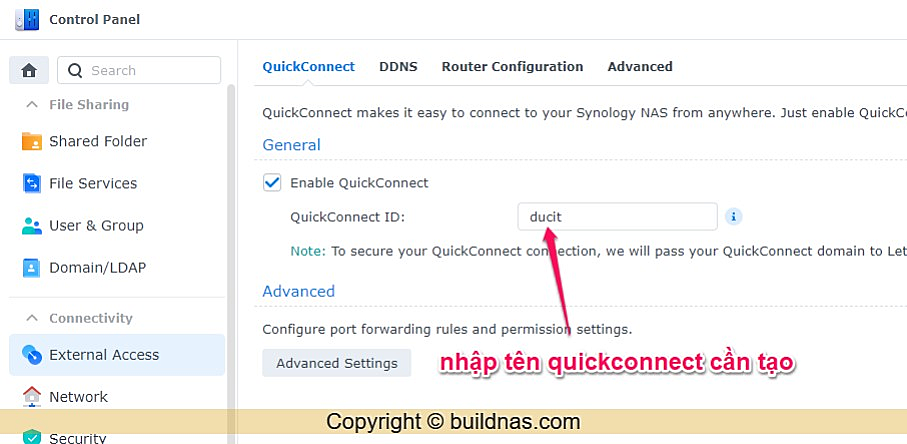
Cách 2: Sử Dụng DDNS (Khuyến Khích Sử Dụng)
Vào External Access và chọn tab DDNS.
Nhấn ADD, nhập tên miền bạn muốn và chọn Test Connection. Nếu tên miền đã có người sử dụng, hãy thử tên khác.

Nhập tên cần tạo rồi ấn Test Connection. Nếu báo Faile thì tên đó đã có người sử dụng, bạn nhập tên khác để thử lại rồi click OK.
Kết nối từ xa sẽ sử dụng tên miền DDNS như sau:
http://ducit.synology.me:5000https://ducit.synology.me:5001
Như vậy là đã đăng ký xong Quickconnect và DDNS.
Bây giờ các bạn đã có thể dùng Quickconnect hoặc DDNS để kết nối từ xa.
Để sử dụng DDNS, bạn cần mở port 5000 và 5001 trên modem của mình. Hướng dẫn NAT port cho các modem phổ biến hiện nay
3. So Sánh QuickConnect và DDNS
- QuickConnect:
- Ưu điểm: Cài đặt đơn giản và nhanh chóng.
- Nhược điểm: Tốc độ kết nối chậm do phải kết nối qua server của Synology ở nước ngoài.
- DDNS:
- Ưu điểm: Tốc độ kết nối nhanh.
- Nhược điểm: Cần mở port trên modem, quá trình cài đặt phức tạp hơn.
Kết Luận
Chúng tôi khuyến khích sử dụng DDNS để có kết nối nhanh chóng và ổn định hơn.



